USBの出現は悪いことだと、彼らの正しい考えの誰も主張できませんでした。今やアイコニックなUSBポートを手に入れる前は、世界は不格好で異種の接続標準でいっぱいでした。
90年代初期の典型的なPCは、LPT、シリアル、PS2、SCSI、およびMIDIポートを備えていました。ほんの少し例を挙げれば!これでUniversal Serial Busができましたが、期待するほど「ユニバーサル」ではありません!

USBバージョンと速度
2つのUSBポートがケーブルが同じように見える場合でも、同じ機能を備えているわけではありません。これは、USB規格が長年にわたって改善されてきたためです。情報を送受信するハードウェアは高速であり、内部配線は大きく異なります。
まだ、USBの重要な部分は「ユニバーサル」ビットです。実際には、これは、USBケーブルがポートに収まる場合に機能することを意味します。起こりうる最悪の事態は、両方のデバイスが理解できる最も古く、最も遅い標準にデフォルト設定されることです。つまり、一部のデバイスはケーブルを介してデータを十分に迅速にプッシュできないため、適切に動作しません。
USBペリフェラルを購入すると、サポートする(場合によっては)必要な最高の標準が指定されます。つまり、コンピューター、ケーブル、およびデバイスはすべて、可能な限り特定のUSB標準に準拠する必要があります。
現在、3世代のUSBが世の中に出回っています。まだリリースされていませんが、作業中です。これは最低限知っておく必要があります:
<!-In_content_1 all:[300x250] / dfp:[640x360]->
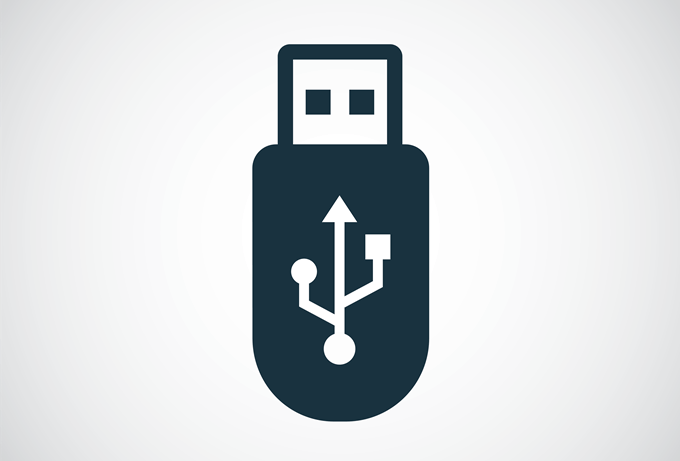
USB 1.1は実際に最も広く採用されているUSB 1規格であり、USB 1.0デバイスが事実上ユーザーの手に渡ることはありません。 USB 2.0は1つのリビジョンを受け取りましたが、USB 3はUSB 3.1および3.2で最も多くのリビジョン作業を行いました。
これらは世代にさらに分割された。 USB 3.1には、Gen 1およびGen 2の下位区分があります。 USB 3.2には、Gen 1,2および2×2があります。
実際には、世代別バージョンのパフォーマンスは大きく異なります。 USB 3.1 Gen 1は5 Gbpsで動作しますが、Gen 2はそれを2倍にします! USB 3.1世代は、それぞれ5、10および20 Gbpsで実行されます。
Phew!
Thunderbolt 3 Over USB-Cに関する注意事項

Thunderbolt 3 はUSBへの完全に独立したデータ伝送標準。ただし、同じUSB-Cポートを使用します!これは見た目ほど混乱しているわけではないので、知っておくべきことを分解しましょう。
Thunderboltは優れたテクノロジーですが、この記事はUSBについて説明しているので、そのままにします。
USBポートタイプ
これで、さまざまなUSB世代について説明しました。実際の物理ポートについて話しましょう。ただし、それを行う前に、簡単なヒントを示します。USB3ポートは、従来は内部が青色です。これにより、古いUSBポートタイプと区別しやすくなります。
元のUSBポートはタイプAポートと呼ばれます。これは私たちがよく知っている、大好きなポートタイプで、フラットパネルテレビからラジオ時計まであらゆるものに見られます。 USB 1およびUSB 2 Type-Aポートには、内部に4つのピンしかありません。データ用に2つ、電源用に2つ。 USB 3 Type-Aポートには合計9つのピンがありますが、完全に下位互換性があります。
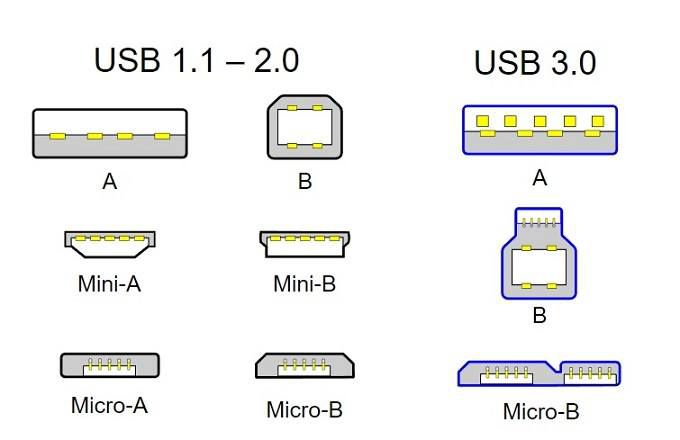
次に、あまり一般的ではないタイプBポートがあります。これらは通常、プリンターや外付けハードドライブなどのデバイスで見られます。これは、コンピューターのように「ホストデバイス」ではないデバイスの女性用ポートです。タイプB USB 1および2ポートは、USB 3 Type-Bポートと物理的に互換性がありません。
最後に、最新のType-Cポートがあります。この小さな、密に配線されたポートはリバーシブルです。つまり、タイプAまたはBポートとは異なり、任意の方法で挿入できます。アダプタを使用すると、これはUSB 1を除くすべてのUSBと互換性があります。USB3.2以降のその他の接続タイプを置き換えます。
いわゆる「標準」ポート用ですが、「ミニフルサイズのUSB-Aポートを処理するには小さすぎるデバイス用のこれらの「マイクロ」バージョン。ゲームコントローラ、スマートフォン、その他の小型デバイスは、Type-AおよびType-Bポートのミニバージョンとマイクロバージョンを備えています。ホストと周辺機器の両方として機能するデバイス用のType-ABポートもあります。
USB-Cポートの前は、スマートフォンで最も一般的に使用されていたのはMicro-Bポートでした。 Mini-Bポートは、PlayStation 3コントローラーなどのデバイスにあります。
Micro-Bポートは、スマートフォン、パワーバンク、最新の小型電子機器で広く使用されていますが、USB-Cは急速に普及しています。サイズに関係なく、USBを使用するすべてデバイスの新しい標準。
USB電源規格
USBは、デバイス間でデータを転送するための単なる手段ではありません。また、電力を伝達する方法でもあります。 Appleのモバイルデバイスを除き、最新のスマートフォンのほとんどは、充電とデータの両方に何らかのタイプのUSBポートを使用しています。
実際、データをまったく転送しないデバイスの多くは、まだ充電にUSBを使用しています。 1つの例は、小さなおもちゃの無人機への電力銀行です。一部のUSBケーブルは電力のみを伝送し、データ伝送用の配線がありません。電源バンクに付属の電源ケーブルは、このタイプのものである場合があります。

実際には非常に便利です電源専用ケーブルを使用して、モバイルデバイスのウイルス感染を防ぎます。たとえば、充電器が提供される空港では、ハッカー をマルウェアに感染したデバイスと交換できます。いわゆる「データブロッカー 」USBケーブルは、その特定の悪用を防止します。
USBケーブルを介して供給される実際の電力に関しては、多くのばらつきがあります。ただし、知っておくべきことの1つは、USBデバイスをUSB準拠のポートに接続した場合、必要な電力またはポートが供給できる電力のいずれか低い方のみを消費することです。
したがって、携帯電話を付属の充電器よりも高い電力定格の充電器に接続することを心配する必要はありません。デバイスとケーブルの両方が評判の良いメーカーのものである限り、それを考慮する必要はありません。
知っておくべき重要なことは、一部のUSB電源がデバイスを充電または給電しないことです。まあ。 USBは、ハードウェアの世代に応じて電力を供給します。 USB 1.0および2.0は、500mAhの電流を供給します。 USB 3.0は最大900 mAhのジュースを提供できます。 USB 3.1は最大3000 mAh(3A)を供給できます!
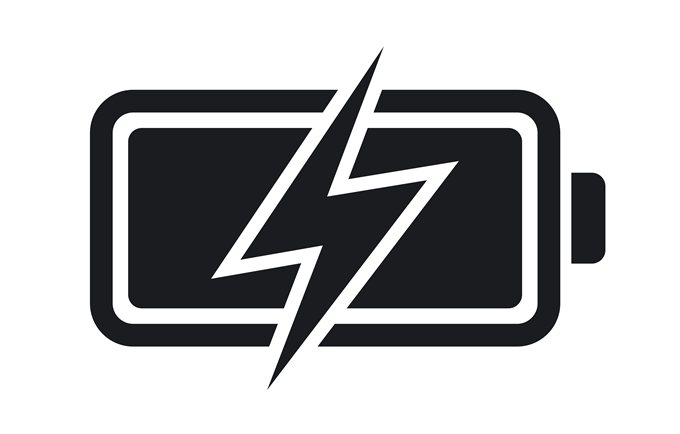
これらは単なる数字です製造業者は、認証の最小要件を満たすために遵守する必要があります。おそらく、車の充電器とApple iPadの充電器の定格は2.1Aであり、これはUSB仕様の一部ではないことにお気づきでしょう。利用可能な追加の電力を利用するには、デバイスは充電器と通信して、必要な電力量をネゴシエートする必要があります。
それができない場合、デフォルトの最小値(通常は500 mAh)になります。知っておく必要があるのは、充電器とデバイスの両方が、USB仕様を超えて転送されるのと同じ電力の「クイック充電」標準をサポートする必要があることです。
最新のUSB 3バージョンの高電力供給は別として、他のすべての急速充電標準は業界標準ではありません。そのため、「急速充電」スマートフォンがサードパーティの充電器で最高のレートで起動するという保証はありません。
たとえば、Androidスマートフォンでは、通常、デバイスの充電が遅いか速いかを知らせる通知が、時間の見積もりとともに表示されます。
USBの使用Macの場合
USBは、USB自体が存在する限り、Appleコンピューターの機能です。 1998年の最初のiMacは、2つのUSBポートと2つのFireWireポートを除くすべてを廃止しました。 AppleがUSBの採用に大きな役割を果たしたと言っても過言ではありません。

最新のMacは、USBテクノロジーに関しては抜本的なことも行い、1つまたは2つのUSB-Cポートと引き換えにすべてのポートを廃止しました。つまり、ネイティブでUSB-Cを使用しないデバイスを使用する場合、唯一の解決策はUSB-Cハブです。
良いニュースは、USB-Cには非常に多くの帯域幅と電力があるため、安価なハブデバイスを追加することで、必要な接続ができることです。 Macの互換性について特にテストされたものを必ず探してください。 2つのUSB-Cポートを備えたMacBookは、両方のUSB-Cポートに挿入し、ハブで使用するためにそれらを組み合わせた、いわゆる「デュアルハブ」デバイスで動作します。
最後の注意USB 4の場合
USBに関する本を閉じる前に、将来について簡単に話す必要があります。 USB 4は間近に迫っているので、ある程度の準備をすることをお勧めします。この新しい標準は最大40 Gbpsの帯域幅をサポートしますが、USB 3.2およびUSB 2.0との下位互換性のみがあります。
実際には、これはすべてのUSB 1ハードウェアがすでに本質的に廃止されているため、誰も気にすることはありません。現在のUSB-CポートはUSB 4の主流となるため、すべてのUSBが統合されており、異なるポートが連携して動作するかどうかは過去のものになります。そのため、わずか数年で、この記事で読んだことを覚えておく必要はありません。